Ruční vymazání prachových částic (funkce opravy) – Canon PowerShot G7 X Mark II Uživatelská příručka
Stránka 78
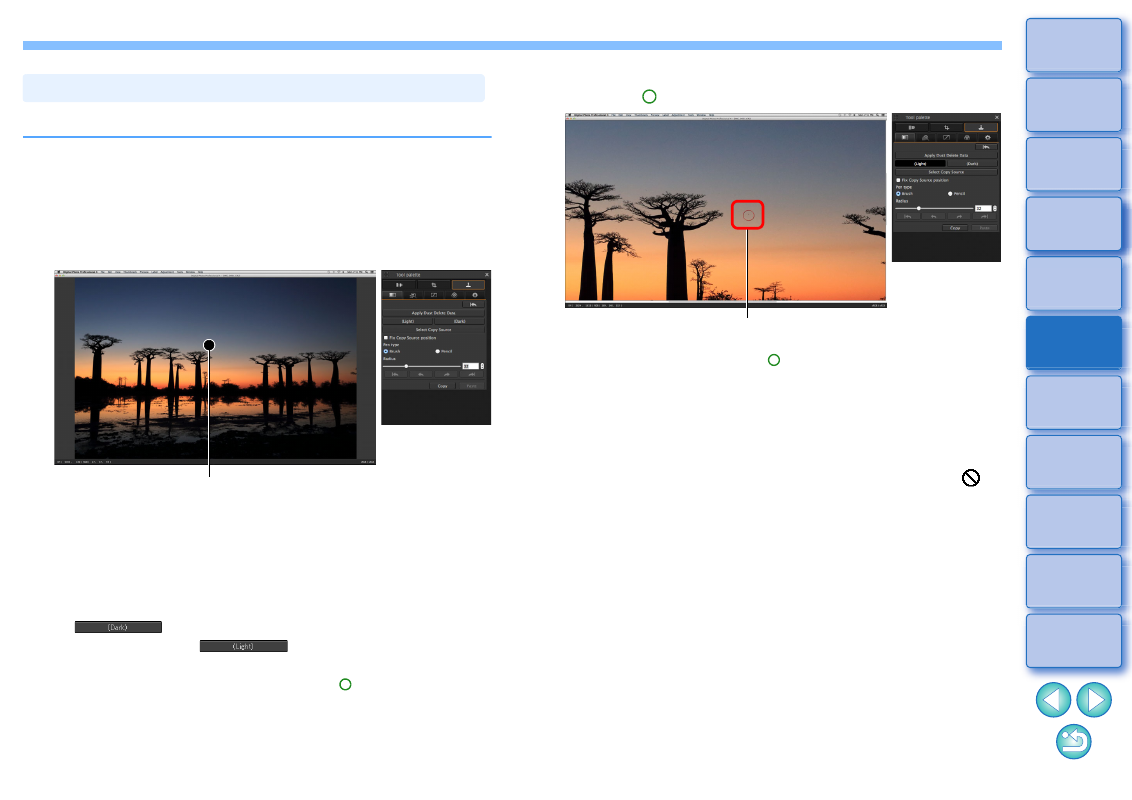
78
Prachové částice na snímku lze vymazat jejich jednotlivým výběrem.
1
V hlavním okně vyberte snímek, z kterého chcete
vymazat prachové částice.
2
Zobrazte paletu nástrojů pro odstranění prachu
a klonovací razítko.
3
Klikněte na bod, z kterého má být vymazán prach.
Zobrazení se změní na 100% zobrazení.
Umístění zobrazení můžete změnit přetažením.
4
Klikněte na tlačítko odpovídající prachové částici,
kterou chcete vymazat.
Pokud má prachová částice tmavou barvu, klikněte na tlačítko
[
], jestliže má prachová částice světlou barvu,
klikněte na tlačítko [
].
Po přesunutí ukazatele myši nad snímek je rozsah vymazání
prachových částic znázorněn symbolem [ ].
Ruční vymazání prachových částic (funkce opravy)
Klikněte
5
Umístěte prachovou částici určenou k vymazání do
kroužku [ ] a klikněte myší.
Prachová částice v kroužku [ ] bude vymazána.
Kliknutím na další část snímku pokračujte v mazání prachových
částic v zobrazeném snímku.
Chcete-li vymazat prachové částice v jiné části snímku, dalším
kliknutím na stejné tlačítko jako v kroku 4 režim vymazání
prachových částic zrušte a operaci proveďte znovu od kroku 3.
Pokud prachovou částici nelze vymazat, zobrazí se ikona [
].
6
Přejděte zpět do hlavního okna.
Klikněte